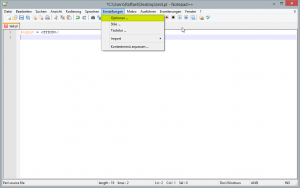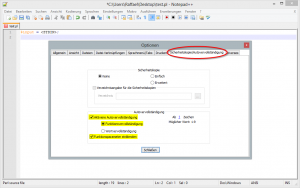Notepad++ als Standardeditor für WinSCP benutzen
Wenn es um sichere Datenübertragung geht, dürfte der SFTP-Client WinSCP dem ein oder anderen bestimmt ein Begriff sein. WinSCP ermöglicht die sichere Datenübertragung zwischen Computern auf Basis von SSH und bietet, wie viele andere normale FTP-Clients auch, das Bearbeiten von Dateien direkt aus dem Programm heraus.
Leider öffnet WinSCP Textdateien in einem relativ schlicht gehaltenen Editor. Wer jedoch zum Beispiel Scripte auf seinem Webserver anpassen möchte, wird den Luxus von Notepad++ und Konsorten jedoch ungerne missen. Muss er auch nicht, denn Notepad++ lässt sich mit ein paar Klicks mit WinSCP verknüpfen, sodass Dateien zum Bearbeiten direkt aus WinSCP heraus in Notepad++ geöffnet werden. Und so geht’s:
Schritt 1
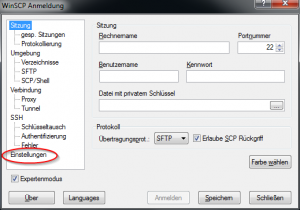
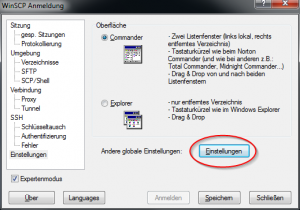
Nach dem Start von WinSCP seht ihr den […]
 Vor ein paar Tagen beschrieb ich bereits, wie man die Entwicklungsumgebung Eclipse für die Entwicklung von Perl-Scripten einrichtet. Wer nicht gleich mit Kanonen auf Spatzen schießen will, kann jedoch zum Beispiel mit Hilfe des Notepad++ Editors relativ komfortabel Perl-Scripte schreiben.
Vor ein paar Tagen beschrieb ich bereits, wie man die Entwicklungsumgebung Eclipse für die Entwicklung von Perl-Scripten einrichtet. Wer nicht gleich mit Kanonen auf Spatzen schießen will, kann jedoch zum Beispiel mit Hilfe des Notepad++ Editors relativ komfortabel Perl-Scripte schreiben.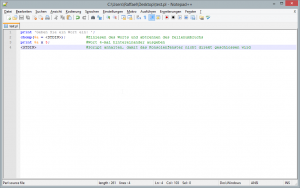
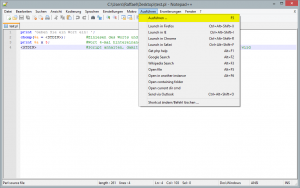
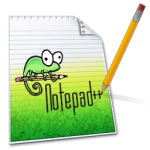 Wer schon einmal mit Microsofts Visual Studio gearbeitet hat, wird Intellisense kennen und lieben. Die Autovervollständigung beim Schreiben von Quellcode nimmt einem ein gutes Stück an Arbeit ab. Wer seine Scripte nun aber lieber mit Notepad++ schreibt, muss nicht ganz auf die Autovervollständigung verzichten.
Wer schon einmal mit Microsofts Visual Studio gearbeitet hat, wird Intellisense kennen und lieben. Die Autovervollständigung beim Schreiben von Quellcode nimmt einem ein gutes Stück an Arbeit ab. Wer seine Scripte nun aber lieber mit Notepad++ schreibt, muss nicht ganz auf die Autovervollständigung verzichten.